概述
在本篇当中,会介绍如何使用跟踪配置文件编辑器在业务流程和管道中配置数据集并使用事件流将数据写入到BAM当中。
先简单介绍一下什么是BAM
业务活动监视 (BAM) 是一套工具,用于管理聚合、警报和配置文件,以监视相关的业务度量(称为关键性能指标或 KPI)。它能够提供对业务流程的端对端的可见性,还能够给出有关各种操作、流程和交易的状态和结果的精确信息,以便您可以找出问题所在并在企业内解决问题。
BAM 框架提供了一种用于监视各种不同业务应用程序,并显示 SQL 查询数据和聚合报告数据 (OLAP) 的实时方式,这种方式对于各种交易是一致的,并且非常简单。通过使用查询和聚合,您不仅可以得到在运行业务流程过程中出现的数据,还可以得到运行的业务流程的状态信息和其动态状态,而不论该业务是如何自动执行的。
BAM 将商业运营智慧和应用程序集成技术应用到自动流程中,以便基于直接来自运营活动知识的反馈不断改进这些自动流程。除了审核业务流程和业务流程管理系统外,BAM 还可发送事件驱动的警报,这些警报可用于提示那些可能需要采取某些行动的业务的决策者做出相应调整。
部署BAM基础架构
在Excel中定义BAM观察模型的教程在网上有很多,所以在这里准备了一个已经定义好的现有的BAM观察模型,我们将用它从数据库中收集Order Processing活动所需要的数据。
1. 首先来看一下这个已经定义好的BAM观察模型,它由三个部分组成,即 BAM 活动、BAM 视图和 BAM 聚合。BAM 活动定义里程碑和目标数据。BAM 视图基于向特定用户呈现信息的目标数据和里程碑来定义维度和度量值。BAM 聚合是在视图中定义的信息的摘要。
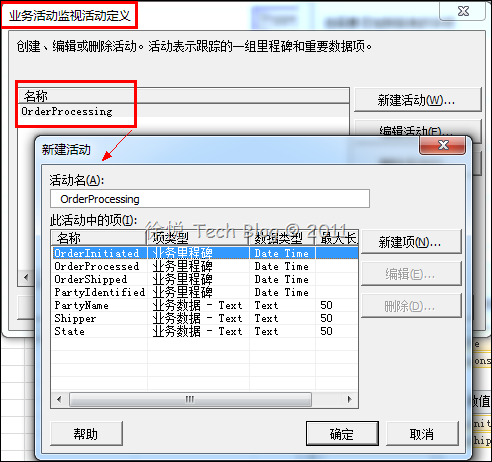

2. 通过定义文件部署BAM数据库基础架构。打开CMD命令提示符,改变当前路径至%BTSInstallPath%Tracking,并运行bm.exe工具来部署我们现有的BAM观察模型。
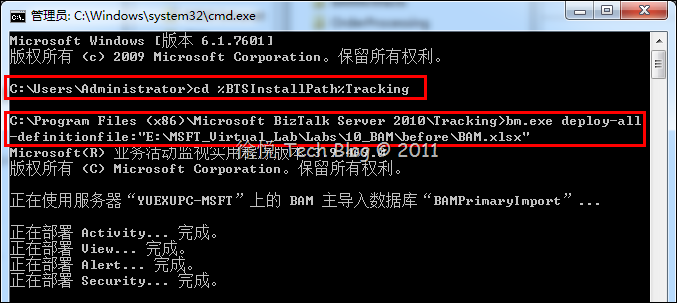
使用跟踪配置文件编辑器
这里我们将使用跟踪配置文件编辑器来配置和应用跟踪配置文件,使用该文件来收集来自管道和业务流程当中的数据。
1. 打开跟踪配置文件编辑器。开始->所有程序->Microsoft BizTalk Server 2010。在左侧面板当中,点击链接导入BAM活动定义并选择OrderProcessing。

2. 收集来自管道的数据。点击右上方的选择事件源下拉框,选择消息传输属性。展开Schema节点,将PortEndTime拖到左侧Party Identified节点下。
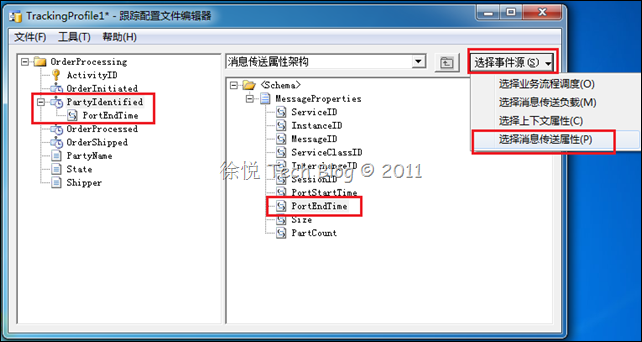
3. 右键点击左侧的PortEndTime节点,选择设置端口映射,将OrderProcessing端口移动到右侧列中,点击确定。
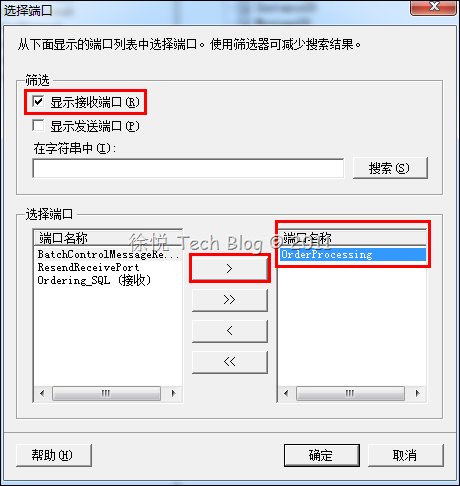
4. 点击右上方的选择事件源下拉选框,点击消息传送负载,选择OrderProcessing程序集,双击之后选择OrderProcessing下的Order架构。展开Schema节点,将CustomerName元素拖拽到PartyName节点下。右键点击PartyName选择设置端口映射,将OrderProcessing移动到右侧列,点击确定。该步骤和上述步骤类似,不贴图了,给CSDN省点资源。
5. 收集来自业务流程中的数据。点击右上方的选择事件源下拉框,点击选择业务流程调度,从OrderProcessing程序集下选择Ordering业务流程,这时候能够看到我们之前在Visual Studio中设计的流程模板已经展现在了右侧窗口中,有点意思吧?将业务流程中Receive_ShipAcknowledgement接收控件拖到左侧OrderShipped节点下。拖拽接收控件Receive_SQLResponse到OrderProcessed节点下。
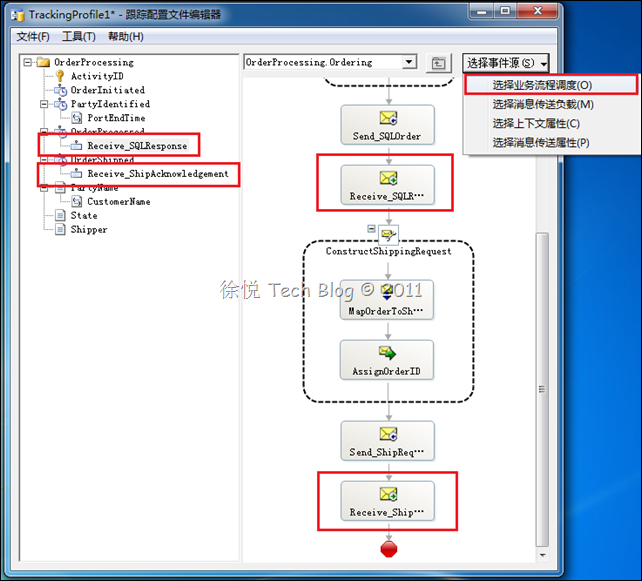
6. 配置Continuation从管道到流程。右键点击左侧活动定义的根节点,选择新建Continuation并命名为Orch_,点击右上方选择事件源下拉框,点击选择消息上下文属性,并选择OrderProcessing.ActivityID属性,将该属性拖到我们刚才新建的Continuation下,然后右键选择设置端口映射,将OrderProcessing移动到右侧列上。之后,我们再新建一个ContinuationID并同样将其命名为Orch_,在这里用上面介绍的方法选择OrderProcessing.Ordering流程作为事件源,右键点击流程当中最上面的接收控件,选择上下文属性架构,找到OrderProcessing.ActivityID并将其拖拽到刚才创建的ContinuationID下。
7. 配置Continuation从Web service到管道。用上述方法继续进行配置,新建Continuation ID并命名为Pipe_。点击选择事件源,选择上下文属性将ActivityID属性拖拽到新建的Continuation并设置端口映射,同时将Order Processing端口移动到右侧列当中。
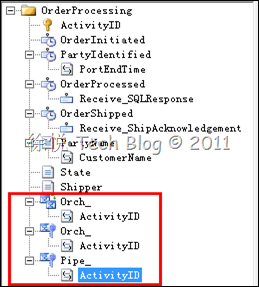
8. 至此我们保存并应用这个跟踪配置文件,将该跟踪文件保存到指定目录下,将其命名为BAM.btt,在工具栏中,点击应用跟踪配置文件,在这我们将会遇到一个来自Pipe_的警告,因为现在没有合适的web service和它匹配,在后面我们会创建一个web service,因此在这里点击“是”,继续进行应用。
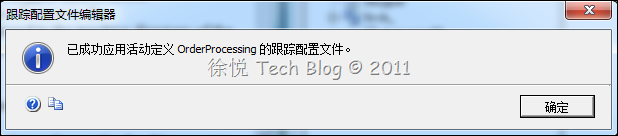
分享到:







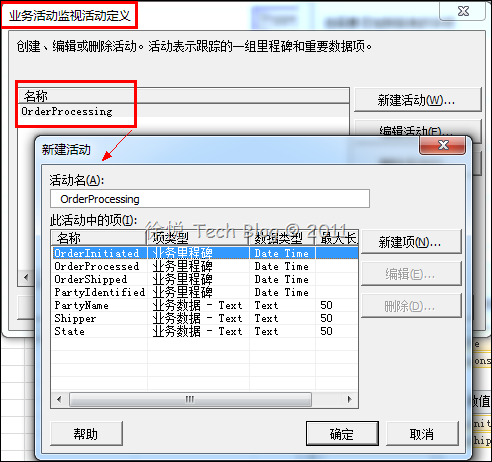

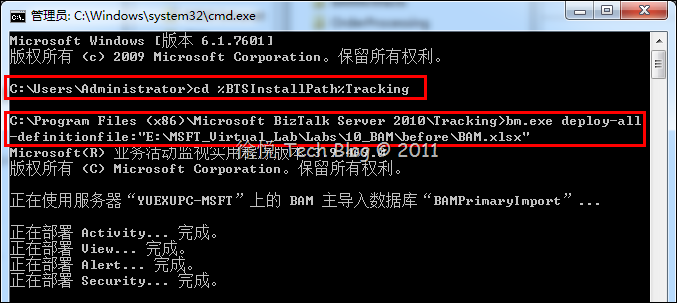

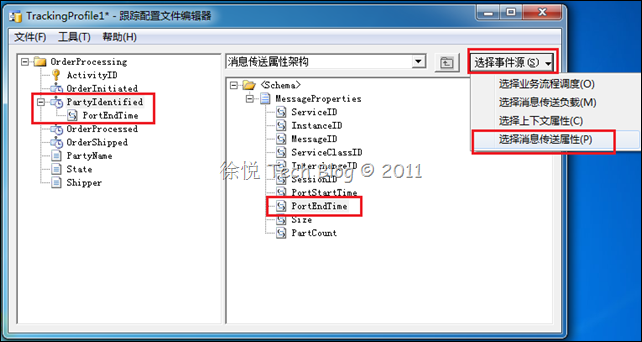
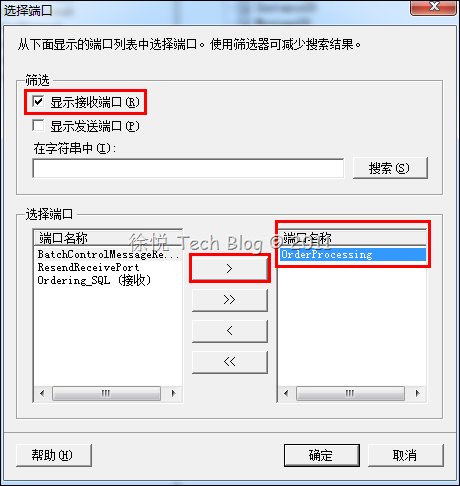
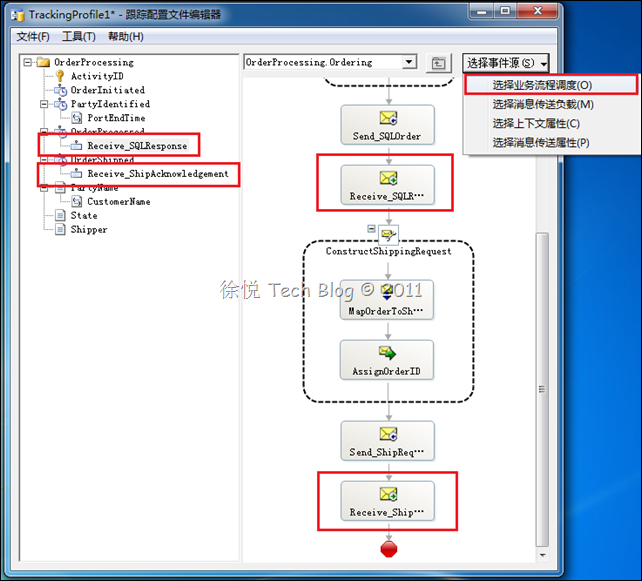
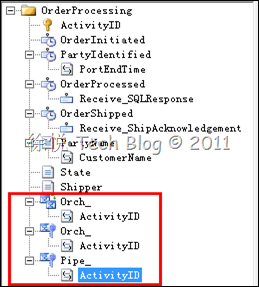
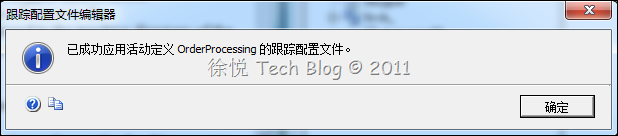



相关推荐
Installing BizTalk Server 2010 and BAM in a Multi-Computer Environment
BizTalk server 2009 sample 企业应用程序集成 采购订单流程 发票和付款流程 业务活动监视
Microsoft BizTalk Server 2010 (70-595) Certification Guide
BizTalk Server2004 白皮书 BizTalk Server2004 白皮书
#BizTalk Server-开发集成解决方案##概述本课程适用于将要使用Microsoft BizTalk Server的系统开发人员。 我们将在集成的上下文中介绍概念和技术,并提供有关Microsoft集成环境的概述。 受众群体资料 本课程适用于...
Microsoft Biztalk 学习 70-595 考证 必备 电子书 E book 包含随书代码
改进了业务活动监视 (BAM) 功能 BizTalk Server 还使用其他 Microsoft 技术的最新版本。例如,该产品是基于 .NET Framework 3.5 版构建的,开发人员工具的宿主是 Microsoft Visual Studio 2010。对于存储,BizTalk...
Chapter 1, Introducing BizTalk Server 2010: This chapter introduces the reader to BizTalk Server, its capabilities, and internal architecture in an abstract manner. It introduces fundamentals of ...
Biztalk Server 2004 介绍-20050412.doc is a book that introduce the Biztalk of microsoft
BizTalk Server 2010安装环境要求和配置步骤
本文对BizTalk Server 2010进行介绍,其中就如何设置仪表板达到简化的调试和复制,利用System Center Operations Manager (SCOM) 管理包轻松监控和查错,BizTalk Server 2010安装和升级的改进和其他管理功能的改进...
Biztalk Server 2009 视频1
Biztalk Server 2009 视频 pdf
BizTalk Server 2006 BizTalk Server 2006
1.BizTalk Server 2004 教程(中文) (BTS2004Tutorial_...2.BizTalk Server 2004 教程(英文) (BTS2004Tutorial_EN.exe) 2.Microsoft BizTalk Server 2004安装与配置步骤。 3.BizTalk Server 2004 Installation.htm
BizTalk Server 2009的中文白皮书
BizTalk Server 2006 Installation Guide - Windows XP
BizTalk Server 2006 adds incremental value to BizTalk 2004 by improving administration, deployment, and other key areas of the product. BizTalk 2006 Recipes: A Problem-Solution Approach is based on ...
BizTalk Server 2006 adds incremental value to BizTalk 2004 by improving administration, deployment, and other key areas of the product. BizTalk 2006 Recipes: A Problem-Solution Approach is based on ...
Biztalk中使用SQL适配器获取sql server 2008数据库数据并用web服务发布